カレンダーを追加、または外部カレンダーを読み込むことができます。
カレンダーを追加する
カレンダーを作成してメンバーと共有することができます。
モバイル版
- 「カレンダー」で
 アイコンをタップし、[予定表] をタップします。
アイコンをタップし、[予定表] をタップします。  アイコンをタップし、 [カレンダーの作成/設定] をタップします。
アイコンをタップし、 [カレンダーの作成/設定] をタップします。- 右上の
 アイコンをタップします。
アイコンをタップします。 - 「カレンダー作成」の「カレンダー名を入力してください。」にカレンダー名を入力します。
- [カレンダーの共有] をタップして共有するメンバーを検索したり、組織図から選択して追加します。
 アイコンをタップします。
アイコンをタップします。- カラーや通知を設定して [保存] をタップします。
ブラウザ版
- 予定の確認画面の左側のカレンダー一覧から「マイカレンダー」右側の[+]アイコンをクリックします。
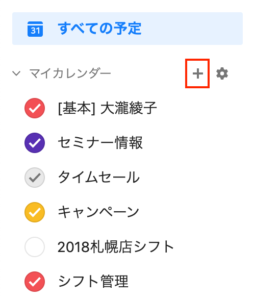
- [カレンダー作成] をクリックします。
- 「カレンダー作成」で「カレンダー名」を入力します。
- 「カレンダーの共有」で共有するメンバーを追加します。
- カラーや通知を設定して [保存]をクリックします。
外部カレンダーを読み込む
読み込みたい外部カレンダーを追加できます。
iCal形式の外部カレンダーURLを登録すると、該当するカレンダーの予定を継続的に確認することができます。iCal形式とは、カレンダーの予定を同期するためのURLで、アドレスの最後に .icsが付きます。
外部カレンダーの追加はブラウザ版のみ可能で、追加した外部カレンダーはブラウザ版とモバイル版アプリで確認することができます。
予定は10分周期で同期され、最大 3MBまで読み込めます。
ブラウザ版
- 予定の確認画面の左側のカレンダー一覧から「マイカレンダー」右側の[+]アイコンをクリックします。
- [外部カレンダーを読み込む] をクリックします。
- 「外部カレンダーを読み込む」で「カレンダー名」を入力します。
- 「URL」にiCal形式のURLを入力します。
- [保存]をクリックします。